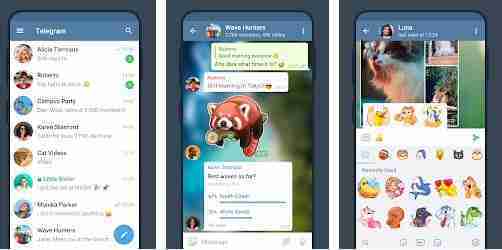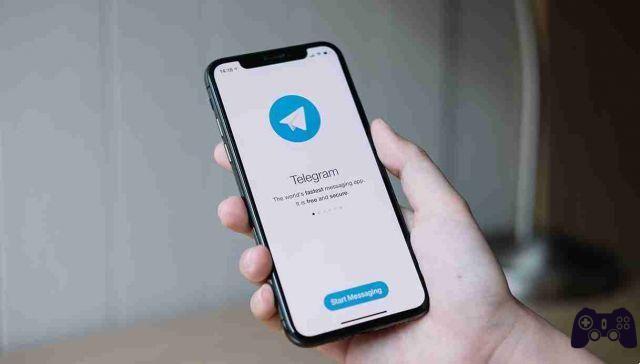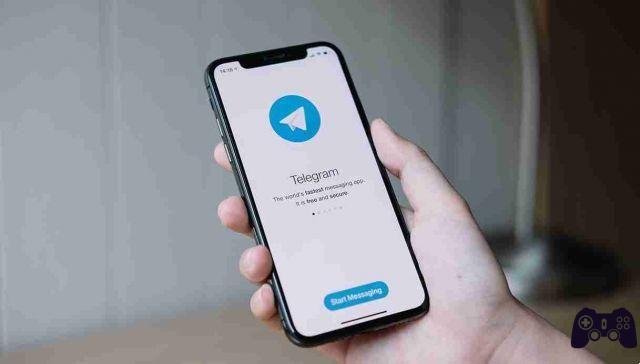
Telegram est un service de messagerie et de diffusion (transmission d'informations) en temps réel basé sur le cloud mis à disposition par la société Telegram LLC, basée à Dubaï, fondée par un entrepreneur russe.
Il peut être utilisé librement sur Android, Linux, iOS, MacOS, Windows.
Les caractéristiques de Telegram sont la possibilité d'échanger des messages jusqu'à un maximum de 200.000 XNUMX participants, de passer des appels vocaux et vidéo, d'échanger des messages vocaux, ainsi que d'autres fonctions diverses que nous verrons ci-dessous.
Le but de ces pages sera en effet d'expliquer en détail le fonctionnement de Telegram et comment l'utiliser sur Android, iOS/iPadOS et sur PC.
Une version Web de Telegram est également disponible, ce qui vous permet d'utiliser la plupart des fonctions de l'application directement depuis le navigateur.
Alors, commençons.
Caractéristiques du télégramme
Le fonctionnement de l'application Telegram est le même pour les appareils mobiles et le Web et le bureau du service.
L'intégration entre un cloud, avec des chats cryptés, augmente ses performances en garantissant que toutes les pièces jointes et conversations multimédias sont enregistrées en ligne, les rendant ainsi accessibles depuis n'importe quel appareil sur lequel vous vous connectez.
Telegram a plusieurs fonctionnalités pour envoyer des SMS :
- la possibilité d'envoyer des emojis, des GIF, des messages vocaux, des photos, des vidéos,
- la possibilité de créer des canaux, des conversations dans lesquelles une seule personne poste des messages et est suivie par d'autres utilisateurs,
- groupes, conversations entre groupes de personnes,
- discussions secrètes, conversations de message autodestructrices,
Fonctionnalités avancées, car il s'agit d'une application open source qui peut être personnalisée avec l'API - interface de programmation d'application, c'est-à-dire un ensemble de procédures destinées à une tâche donnée, les bibliothèques logicielles d'un langage de programmation.
Compte tenu de ces fonctionnalités avancées, le but de Telegram semble être de devenir un outil plus sophistiqué, au-delà d'une application de messagerie.
Comment télécharger et configurer Telegram
Il peut être téléchargé et configuré sur les smartphones, les tablettes et les PC, voyons comment.
Comment télécharger Telegram sur Android
Première chose:
ouvrez le Google Play Store, l'icône de symbole ▶ ︎ colorée. L'application Play Store est située sur l'écran principal de notre appareil.
Une fois l'application lancée :
- appuyez sur la barre de recherche en haut à droite,
- tapez "télégramme",
- appuyer sur l'icône loupe pour valider,
- localiser l'application de messagerie parmi les résultats de recherche : l'application a le symbole d'un avion en papier sur fond bleu et est développée par Telegram FZ-LLC.
Après avoir localisé l'application :
- cliquez sur son icône,
- attendez que l'aperçu s'affiche.
Pour le télécharger :
- appuyez sur le bouton Installer,
- attendez qu'il soit téléchargé correctement sur notre smartphone ou notre tablette.
Pour simplifier, vous pouvez monter
-
atteignant ainsi directement la carte Telegram sur le Play Store.
Pour un appareil sans services Google, vous pouvez télécharger Telegram à partir de magasins alternatifs.
Venez télécharger Telegram sur iOS/iPadOS
Telegram est également disponible pour les systèmes d'exploitation iOS et iPadOS :
- ouvrir l'Apple App Store, l'icône d'un A stylisé,
- appuyez sur le bouton Rechercher ci-dessous,
- tapez le mot « télégramme » dans le moteur de recherche qui apparaîtra en haut,
- appuyez sur le bouton Rechercher du clavier.
Une fois l'application localisée :
- téléchargez-le et installez-le en appuyant sur le bouton Obtenir.
À ce point:
déverrouiller le téléchargement et l'installation via :
- Identité faciale,
- il Touch ID
- le mot de passe de votre identifiant Apple.
Pour accélérer la procédure :
- appuyez sur, qui renvoie à l'onglet Telegram de l'App Store,
- suivez les instructions vues jusqu'à présent.
Comment télécharger Telegram sur PC
Pour télécharger Telegram sur PC, vous devez vous rendre sur le site officiel https://web.telegram.org/z/, à partir de là, vous pouvez profiter de Telegram Web, qui vous permet d'accéder au service de messagerie, directement depuis le navigateur, sans avoir à installer de logiciel.
Comme pour Telegram sur Windows 10, depuis le Microsoft Store https://www.microsoft.com/it-it/p/telegram-desktop/ vous pouvez obtenir l'application en appuyant sur le bouton Obtenir.
Quelle que soit la version de Windows, Telegram peut être installé via un fichier .exe, à partir de :
- Cliquez sur le bouton Télécharger Telegram pour Windows 64 bits pour obtenir la version de Telegram compatible avec les processeurs 64 bits, sinon
- cliquez sur Télécharger Telegram pour Windows.
Après avoir téléchargé le fichier, dans l'écran d'installation, appuyez sur les touches :
- OK,
- Allez, trois fois de suite,
- Installer,
- Fin.
Sur le site Web de Telegram, des versions portables de Telegram sont également disponibles et ne nécessitent pas d'installation de logiciel.
Pour les télécharger :
appuyez sur le mot Version portable, correspondant à la version pour Windows.
Telegram peut également être téléchargé pour Linux et macOS.
Quant à macOS, il peut être installé en deux versions différentes, toutes deux disponibles sur le Mac App Store :
- le premier 100% optimisé pour macOS peut être trouvé sur,
- la seconde est la transposition de la version universelle de Telegram, téléchargeable en appuyant sur le bouton Get et en vérifiant notre identité à partir de.
Il est également possible d'acquérir Telegram auprès de :
- appuyez sur le bouton Télécharger Telegram pour macOS,
- ouvrez le fichier .dmg obtenu,
- faites glisser l'icône Telegram dans le dossier Applications.
Comment configurer Telegram
Une fois l'application Telegram lancée :
- connectez-vous en utilisant notre numéro de téléphone, pour configurer Telegram avec votre numéro de mobile,
- appuyez sur le bouton Démarrer la messagerie / Démarrer la messagerie, affiché à l'écran.
Ensuite, sur l'écran principal :
- indiquer le pays avec le menu déroulant ainsi que le numéro de mobile,
- cliquez sur le bouton de confirmation ou sur Suivant.
Telegram nous enverra un SMS avec le code de confirmation à saisir dans le champ de texte approprié.
Une fois cette procédure effectuée, vous aurez accès à Telegram et pourrez être utilisé pour échanger des messages avec nos contacts dans l'application.
S'il vous est demandé d'activer les notifications sur notre appareil, vous pouvez y consentir, car ce choix sera utilisé pour notifier l'arrivée de nouveaux messages.
Sur PC, vous pouvez également vous connecter à Telegram via QR Code :
- sur Telegram Web, c'est l'option de connexion par défaut,
- sur le client de bureau, cliquez sur Connexion rapide à l'aide du code QR sur l'écran de connexion.
Le QR Code qui s'affiche sur l'écran du PC doit être visualisé depuis notre smartphone ou tablette, où ce service de messagerie a déjà été consulté :
- ouvrez l'application Telegram sur l'appareil mobile,
- sélectionnez les éléments Paramètres> Appareils> Scanner le code QR> Scanner le code QR pour activer l'appareil photo,
- encadrez le code QR sur l'écran du PC.
Comment envoyer des messages sur Telegram
Android
Lorsque vous accédez à Telegram sur Android, nous nous retrouvons dans l'écran principal où toutes les conversations ouvertes sont présentes, si c'est la première fois que nous utilisons ce service, il sera vide.
Pour envoyer un message :
- appuyez sur l'icône crayon, en bas,
- sélectionnez la personne à contacter en appuyant dessus.
Le panneau de conversation s'ouvrira :
- vous pouvez envoyer un message texte via le champ de texte ci-dessous, sous la rubrique Message.
Pour envoyer du contenu multimédia : photos, vidéos, musique, fichiers ou autre :
- cliquez sur l'icône du trombone.
Pour envoyer un message vocal :
- appuyez sur l'icône du microphone.
Lorsque nous avons une conversation privée avec un contact, avec un appel ou un appel vidéo :
- appuyez sur l'icône (...) située en haut,
- sélectionnez respectivement les éléments Appel ou Appel vidéo.
Pour ouvrir une conversation secrète avec un contact, via des communications avec cryptage de bout en bout, c'est-à-dire le système de communication dans lequel seules les personnes qui communiquent peuvent lire les messages :
- appuyez sur l'icône crayon,
- sélectionnez l'élément Nouveau chat secret,
- appuyer sur le nom du contact avec qui on veut converser.
Comment fonctionne Telegram sur iOS
Sur iOS et iPadOS, au démarrage de l'application Telegram, vous pouvez naviguer entre les principaux écrans de l'application grâce au menu situé en bas :
- la rubrique Contacts, symbole d'un petit bonhomme, permet de visualiser la liste complète des contacts dans l'application,
- la rubrique Chat, symbole d'un dessin animé, permet d'accéder à la liste des conversations récentes.
Pour envoyer un message à une personne de la liste de contacts :
- sélectionnez la personne à contacter en appuyant dessus,
- le chat avec lequel envoyer un SMS s'ouvrira,
- tapez-le dans le champ de texte en bas, en correspondance avec le libellé Message.
Pour envoyer des fichiers multimédia :
- appuyez sur l'icône du trombone.
Pour envoyer un message vocal :
- cliquez sur l'icône de la caméra.
Pour démarrer une nouvelle conversation avec une personne que vous n'avez pas encore contactée :
- appuyez sur l'icône du crayon avec la feuille de papier, en haut à droite.
Pour démarrer un appel ou un appel vidéo,
- cliquer sur le nom de l'interlocuteur, en haut,
- appuyez sur l'icône du combiné, appel vocal ou caméra vidéo, appel vidéo.
Pour le chat secret :
- sélectionnez un nom,
- appuie sur le bouton (...),
- choisir l'article dans le menu qui nous est proposé.
Comment Telegram fonctionne sur PC
Quant au fonctionnement de Telegram sur PC il est similaire à ce qui a déjà été vu sur Android et iPhone/iPad.
Dans la barre de gauche, vous trouverez toutes les conversations qui ont eu lieu avec nos contacts, sauf s'il s'agit de la première utilisation, qui sera vide.
En cliquant sur une conversation, celle-ci s'affiche dans la zone de droite et vous pouvez taper un message en utilisant le champ de texte ci-dessous. Il est également possible d'ajouter des pièces jointes à l'aide de l'icône du trombone, ou d'envoyer un message vocal en appuyant sur l'icône du microphone.
Pour démarrer une conversation avec un nouveau contact :
- appuyez sur l'icône de menu en haut à gauche,
- sélectionnez la rubrique Contacts,
- cliquez sur le contact avec lequel nous voulons communiquer, pour ouvrir l'écran de chat.
Pour passer un appel ou un appel vidéo, cliquez sur l'icône du combiné en haut.
Sur macOS, il est également possible de démarrer des discussions secrètes, alors que sur Windows, ce n'est pas le cas.
Comment fonctionne Telegram Web
il a une interface très similaire à celle du client de bureau, que nous avons déjà vue.
Les fonctions non disponibles sur Telegram Web sont l'appel et l'appel vidéo : et il n'y a donc pas d'icône de combiné pour démarrer une conversation autre que textuelle.
Comment fonctionne Telegram : les groupes
Sur Telegram, il y a l'option groupes : c'est une fonctionnalité qui permet à plusieurs utilisateurs de parler ensemble dans le même chat. Les groupes de télégrammes peuvent être privés ou publics et peuvent contenir jusqu'à 200.000 XNUMX membres. Ils sont gérés par un ou plusieurs administrateurs qui modèrent le chat.
Comment fonctionne Telegram : chaînes
Je vous permets d'avoir une audience illimitée, mais les seuls autorisés à poster des messages dans le chat sont les administrateurs et le reste des utilisateurs ne peut que lire les messages qu'ils envoient. Les canaux peuvent également être publics ou privés.
Il est cependant possible d'autoriser les utilisateurs qui suivent un canal à interagir avec les messages publiés, même si cette fonctionnalité doit être activée par l'administrateur.
Il s'agit du mode Discussion, que l'on retrouve dans les paramètres de la chaîne : cette fonction ajoute un champ de commentaire, qui permet de maintenir vivante la discussion entre utilisateurs à chaque nouveau message posté.
Vous pouvez créer une chaîne ou simplement la rejoindre.
Comment fonctionne Telegram : contacts
Après notre consentement, Telegram accède automatiquement aux contacts enregistrés dans le carnet d'adresses pour vérifier si l'un de nos amis utilise ce service.
Pour accéder à l'onglet Contacts :
- sur iOS/iPadOS allez dans l'onglet du même nom ci-dessous,
- sur Android et PC, appuyez sur l'icône de menu, puis sélectionnez l'élément Contacts.
Si nous voulons ajouter un nouveau contact à Telegram, vous pouvez choisir son numéro dans le carnet d'adresses, ou :
- dans la rubrique Contacts, cliquez sur Ajouter des contacts,
- remplissez les champs obligatoires, en indiquant également le numéro de téléphone.
Si nous n'avons pas de numéro de téléphone, nous pouvons rechercher des utilisateurs et les ajouter à nos contacts.
Bien sûr, vous pouvez également supprimer un contact.
Comment fonctionne Telegram : bot
Il s'agit de petits programmes, développés par des tiers, qui exploitent l'API de ce service de messagerie pour étendre ses fonctionnalités.
Vous pouvez en créer un, ou décider d'ajouter un bot déjà créé par d'autres sur Telegram ou dans un groupe.